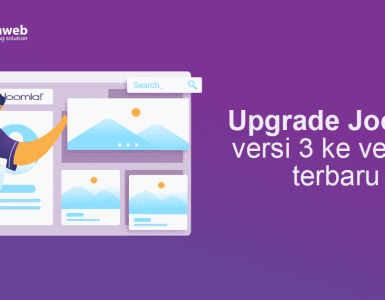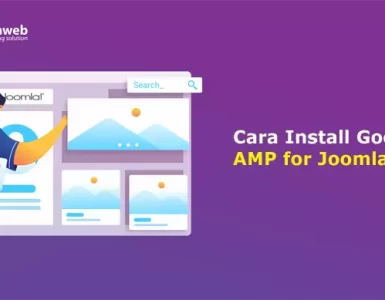Seperti yang telah kita ketahui bersama, Joomla merupakan salah satu CMS yang dapat digunakan untuk membuat website secara instan. Secara default, Joomla telah menyediakan berbagai fitur menarik untuk membuat website. Namun terkadang ada beberapa fungsi yang tidak disediakan oleh Joomla. Solusinya, kita bisa melakukan instalasi Plugins Joomla untuk menambahkan fitur tertentu pada website.
Lalu apa yang dimaksud dengan plugin pada Joomla? Pada panduan ini, kami akan menjelaskan kepada Anda apa yang dimaksud dengan plugins dan cara install atau uninstall plugin dari Joomla.
Apa itu Plugins Joomla?
Plugins Joomla adalah sebuah software yang memiliki fungsi tertentu, yang memungkinkan aplikasi atau program menjalankan fitur tambahan sesuai jenis plugin yang digunakan pada Joomla. Contohnya Anda ingin menampilkan tombol share social media pada website. Anda bisa memasang plugin social media extension untuk bisa menampilkan tombol share tersebut.
Untuk melihat dan mengunduh berbagai Extension yang disediakan, Anda dapat menuju website berikut: https://extensions.joomla.org/
Cara install Plugin Joomla
Cari dan pilih salah satu extensions yang ingin Anda pasang di Joomla Anda. Lalu download extensions ke dalam komputer.
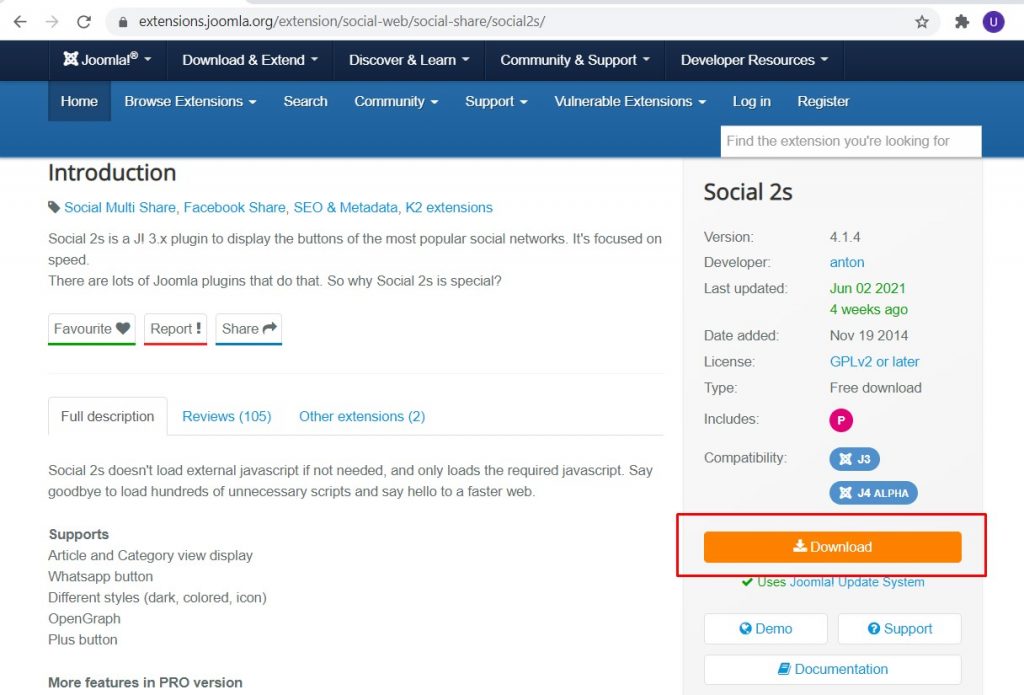
Setelah melakukan download, masuk ke Control Panel Administrator Joomla Anda dan pilih menu “Install Extensions”.

Pilih File Extensions yang sebelumnya telah Anda Download

Jika sudah, Extensions akan langsung terpasang dan Anda akan mendapatkan notifikasi seperti berikut ini:

Selanjutnya, masuk ke menu Manage dan Aktifkan Extensions untuk dapat menggunakannya. Jika masih bertanda silang seperti berikut ini, Extensions masih dalam status tidak aktif.

Cara Uninstall Plugins Joomla
Uninstall atau penghapusan plugin extension terdapat tiga cara. Yang pertama yaitu langsung Uninstall melalui halaman Administrator, cara yang kedua yaitu disable melalui database phpmyadmin, dan cara yang ketiga yaitu dengan melakukan rename file/folder melalui File Manager
Uninstall melalui halaman Administrator
Masih di menu yang sama pada langkah sebelumnya, untuk melakukan disable extension cukup dengan menekan tombol bertanda centang berikut. Jika berhasil, tanda akan berubah menjadi silang.

Ketika Anda tidak bisa masuk ke halaman administrator, Anda dapat melakukan uninstall secara manual dengan salah satu dari dua langkah berikut ini.
Uninstall manual melalui phpmyadmin
Melalui cPanel, masuk ke menu PHPmyadmin dan masuk ke database yang digunakan oleh Joomla Anda. Nama database yang digunakan dapat dicek di file configuration.php pada folder utama website Joomla.
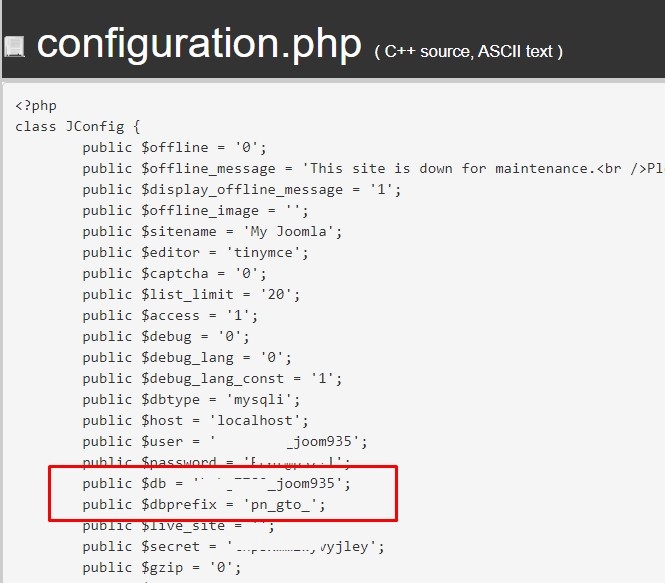
Plugin Extensions pada Joomla terletak di tabel extensions. Pada contoh ini, nama tabel yang digunakan menggunakan prefix “pn_gto_”, sehingga nama tabelnya yaitu “pn_gto_extensions”

Masuk ke tab “Search”, pada kolom type cari dengan kata kunci “plugin”
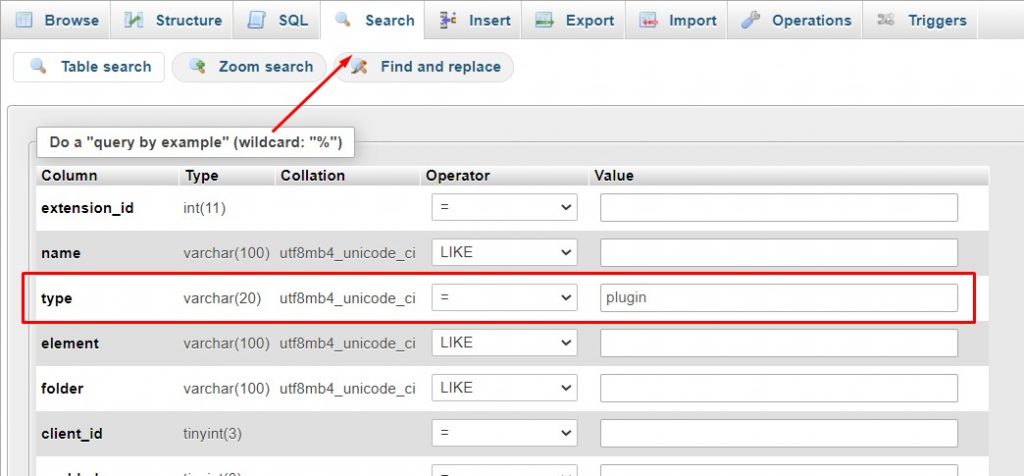
Setelah itu, akan muncul hasilnya dalam bentuk list berikut ini. Jika dilihat di kolom “enabled”, nilai 1 berarti plugin aktif, nilai 0 berarti tidak aktif.

Untuk mengubahnya, cukup dengan klik dua kali, dan ganti nilai 1 menjadi 0. Jika sudah, tekan tombol enter untuk menyimpan.

Uninstall dengan cara rename file/folder melalui File Manager
Jika Joomla Anda terletak pada domain utama, maka file website akan berada di dalam direktori public_html. Masuk ke dalam direktori tersebut dan cari folder “plugins”

Di dalam direktori plugins, ada 3 folder yang perlu Anda cek yaitu folder “authentication”, “content”, dan “system”

Buka setiap folder dan cek apakah terdapat plugin yang ingin Anda uninstall. Di contoh ini, plugin yang ingin dinonaktifkan yaitu smartsharing. Langkah selanjutnya masuk ke dalam folder smartsharing tersebut.
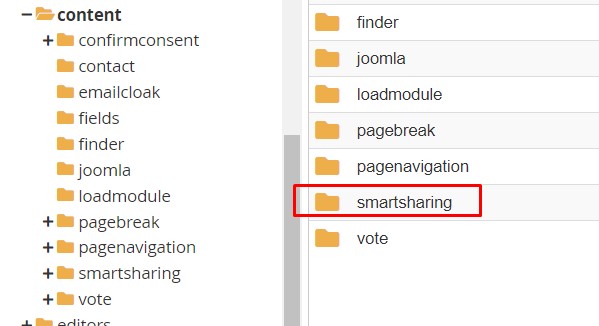
Setelah itu, rename file yang berekstensi .php menjadi nama lain, misalnya “smartsharing.php” menjadi “smartsharing.php–disable”
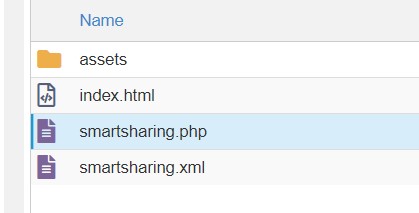
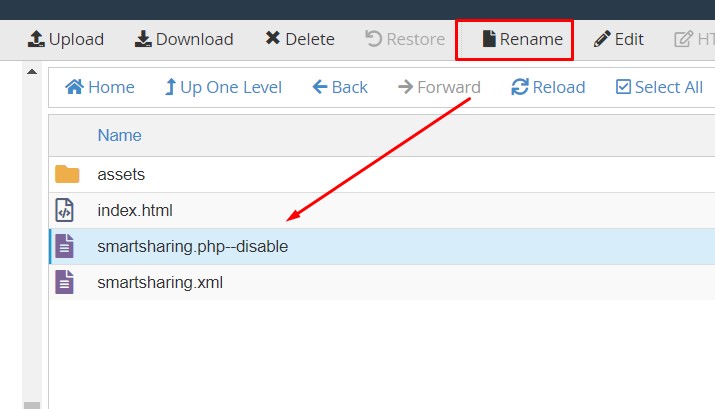
Lakukan langkah rename tersebut pada folder “authentication”, “content”, dan “system”.
Demikian artikel tentang apa itu plugins joomla, install dan uninstall pluginnya melalui halaman administrator dan phpmyadmin. Jika Anda menemui kendala atau pertanyaan, silakan dapat menghubungi kami baik melalui telepon, livechat, maupun email ke teknis[at]rumahweb.com.